Пульт управления
Из старого смартфона получится отличный пульт управления компьютером или джойстик. Достаточно только установить специальную программу. Одни из самых интересных:
- Monect PC Remote — подключить можно с помощью USB-кабеля, Bluetooth или через Wi-Fi. В программе есть клавиатура, возможность управлять курсором мыши, удобный пульт управления браузером. Главное — это несколько видов джойстиков (для шутеров, автосимуляторов, авиасимуляторов и обычный геймпад). Работает на Android 4.0.3+. Еще в приложении имеется поддержка датчиков положения в пространстве для управления в гонках и авиасимуляторах и даже для прицеливания в шутерах. Единственный минус: реагирует устройство на поворот в пространстве слишком долго.
- Max Remote — хорошее приложение. Отличается приятным дизайном без излишеств, множеством мультимедиафункций, удобством и огромным количеством разнообразных джойстиков. Переведено на русский язык.
- Tablet Remote — отличный мультимедиапульт. Работает на Android версии 2.1+. Позволяет управлять одним устройством Android с другого. Для настройки программы необходимо подключить устройства друг к другу. На управляемом устройстве: Connection -> Scan Devices -> Make Device Discoverable. На управляющем устройстве: Setup -> Enable Tablet Remote и Change The Input method For Tablet Remote. Теперь осталось только нажать Remote.
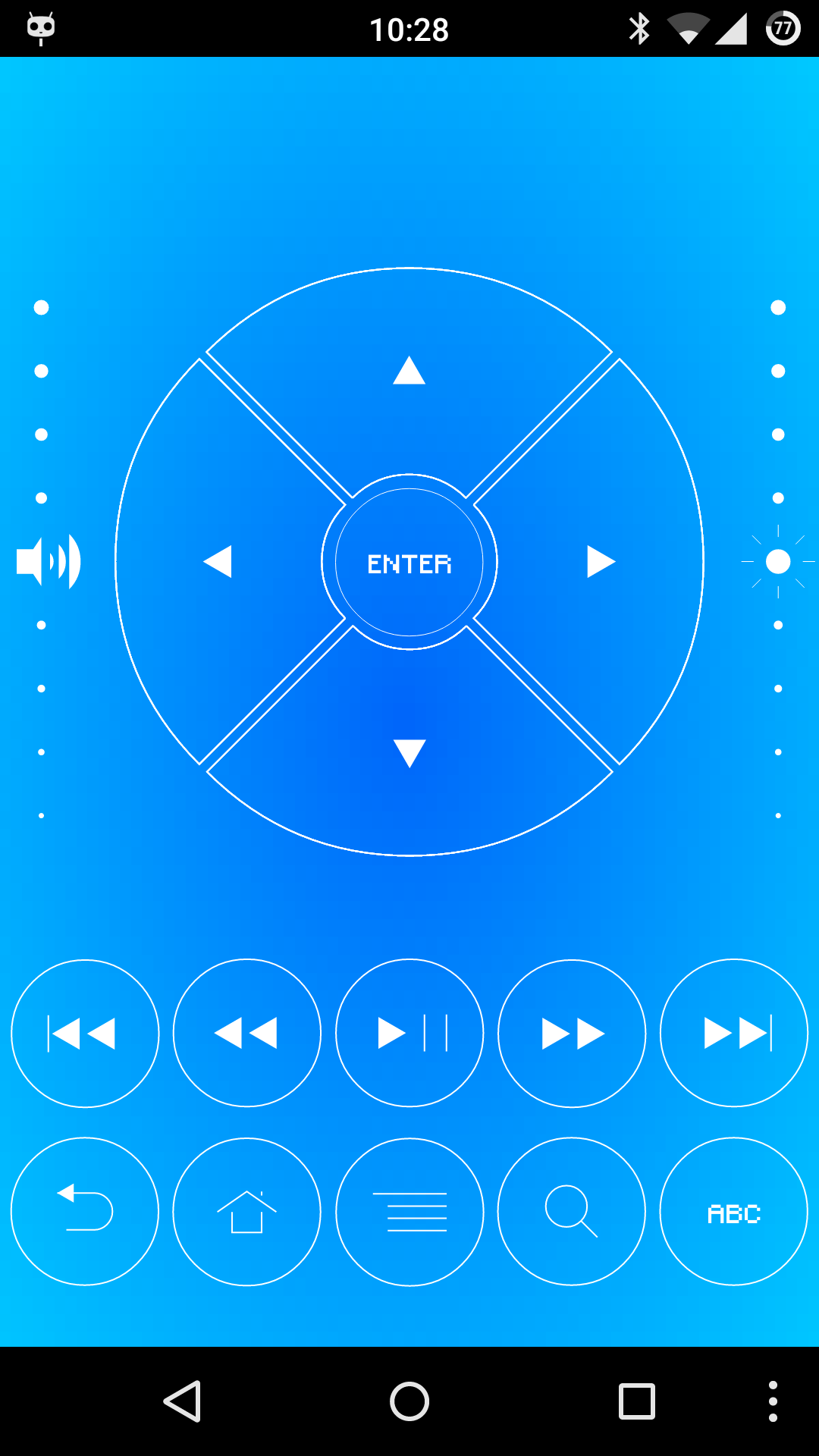 Пульт Tablet Remote
Пульт Tablet Remote
Как почистить планшет вручную
Все из нижеперечисленных способов совпадают с таковыми для телефона, чему была посвящена отдельная статья.
Папка с эскизами
Система автоматически создает миниатюрные эскизы сделанных фото и записанных роликов, чтобы они быстрее загружались при запуске галереи. Занимают те до 1-3 ГБ памяти, а их удаление никак не влияет на оригиналы фото/видео:
- Откройте встроенный или установленный проводник и перейдите в папку «DCIM», расположенную во «Внутренней памяти».
- Разверните дополнительное меню и откройте «Настройки», поставьте отметку рядом со «Скрытые файлы/папки».
- Вернитесь в предыдущую директиву, зайдите в «.thumbnails».
- Отметьте имеющиеся здесь документы и жмите «Удалить».
Папка Download
Это директива, в которую по умолчанию попадают файлы, загруженные через браузер. Если ее не чистить, то она постепенно забивается и может занимать 2-10 ГБ пространства:
- Снова воспользуйтесь проводником, чтобы открыть папку «Download».
- Удалите все расположенные в ней файлы.
Удаление кэша
На планшете очистка кэша происходит через встроенные инструменты:
- Запустите приложение «Очистка».
- Удалите накопившийся мусор.
На старых устройствах на Android 4.0-7.0:
- Перейдите в «Настройки», оттуда переместитесь в «Память».
- Тапните по «Данные кеша». Подтвердите удаление.
Чтобы избавиться от временных файлов браузера:
- Зайдите в веб-обозреватель, перейдите в расширенное меню и щелкните по «История».
- В новом окне еще раз щелкните «Очистить историю».
- Укажите «Временной диапазон» для очистки, оставьте отметку напротив «Изображения и другие файлы, сохраненные в кеше». Жмите «Удалить данные».
Разгрузка памяти
Выше упоминалось, что загруженная кэш память может стать причиной торможения системы, но для увеличения быстродействия не будет лишним позаботиться о свободном пространстве основного накопителя.
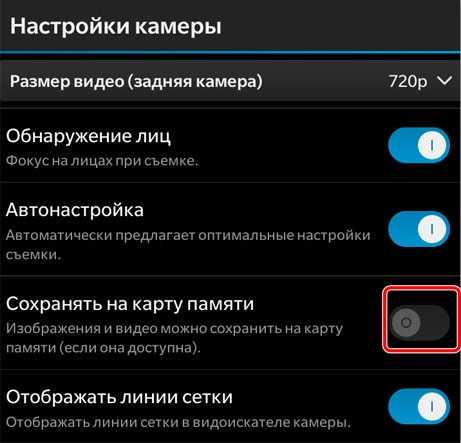
В первую очередь, не следует хранить фотографии, музыку и видео в основной памяти. Для этого вполне подойдет MicroSD карта, а в настройках приложений можно указать, что данные приложений должны храниться на карте памяти, а не на родном накопителе.
Не будет лишним периодически подключать планшет к ноутбуку и освобождать память от ненужных программ и файлов. Независимо от операционной системы – Windows 8 или другие версии, современные планшеты могут быть открыты на ПК в виде накопителя. Теперь остается воспользоваться файловым менеджером и последовательно проверить все папки, особенно те, которые относятся к мессенджерам, социальным сетям, а также папка загрузки и блютуз. В них могут оказаться файлы, о которых пользователь думал, что уже давно их удалил.
Хитрый и простой способ избавиться от ненужного контента – пользоваться облачными хранилищами. Сегодня почти любой производитель на Андроид, от Samsung до Мейзу, имеют ряд предустановленных программ от компании Google. Среди них есть облачное хранилище, которое называется «Google фото» или просто «Фото». Когда пользователь запускает это приложение, то весь свежий контент, а именно фото и видео загружаются в облако, при этом в настройках приложения есть возможность сразу удалить их с устройства. Для тех, кто много фотографирует или снимает видео, а также активно обменивается информацией с друзьями, синхронизация данных в облаке является простым способом держать гаджет в чистоте. Достаточно один раз в день открывать программу, все выгрузится в облако Google и удалится из памяти. Быстро, удобно и надежно. При этом пользователь сможет получить доступ к информации с любого устройства, просто войдя в свой Google аккаунт.
Бесплатная модернизация технологией AirPlay
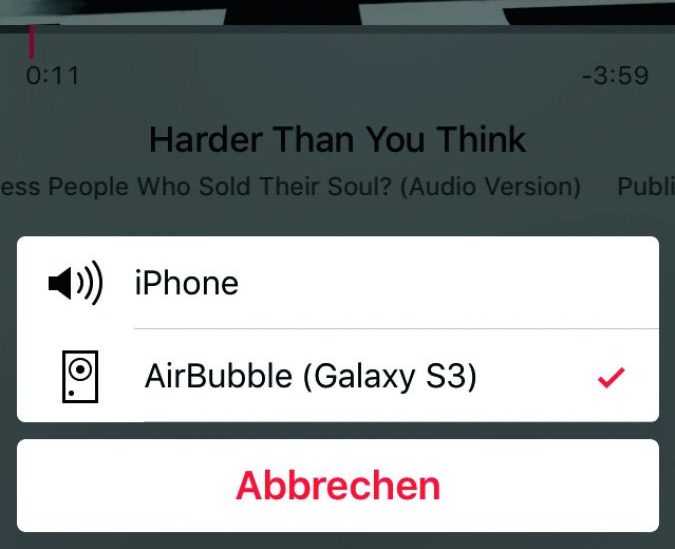 Технология AirPlay обеспечивает возможность беспроводной передачи аудиои видеосигналов в домашней сети и встроена во многие устройства «мира» Apple. Даже «списанный» смартфон под управлением Android мгновенно превращается в AirPlay-приемник, на который вы можете отправлять музыку с совместимых устройств.
Технология AirPlay обеспечивает возможность беспроводной передачи аудиои видеосигналов в домашней сети и встроена во многие устройства «мира» Apple. Даже «списанный» смартфон под управлением Android мгновенно превращается в AirPlay-приемник, на который вы можете отправлять музыку с совместимых устройств.
Любое стереоустройство можно сделать AirPlay-совместимым, просто подключив к нему смартфон штекером типа Mini-Jack и выбрав вход AUX или Line-in. В качестве ПО вам понадобится приложение AirBubble, доступное в Play Store (60 рублей).
Если вы хотите передавать музыку по беспроводной сети через iTunes или iOS-смартфон на стереосистему, просто выберите в перечне устройств смартфон под управлением Android.
Трудоемкость: средняя; затраты: 60 руб.
Power Bank
Еще один полезный способ использования вашего телефона Android — использовать его как резервную батарею, на всякий случай, когда ваше основное устройство вот-вот «закончится». Чтобы убедиться, что ваш гаджет поддерживает данную возможность, установите приложение (например, USB OTG Checker) и запустите его один раз. Если вы пройдете тест, то сможете использовать свой старый телефон в качестве переносной батареи.

Чтобы заряжать свой ежедневный смартфон от старого Android-устройства, вам понадобится так называемый адаптер USB OTG (on-the-go), который позволит вам подключить другое устройство с помощью обычного USB-кабеля для зарядки. Просто подключите этот адаптер к телефону, который вы хотели бы использовать в качестве запасного аккумулятора, включите его и подключите зарядный кабель. Портативная батарея готова!
Сетевое хранилище
Древний смартфон или планшет можно превратить в файловый сервер. Доступ можно организовать как к содержимому SD-карты, так и к файлам на флешке или даже жестком диске, подключенном к девайсу с помощью OTG-кабеля. Скорость будет не ахти какая, но порой она и не требуется.
Организация файлового сервера Samba на примере Samba Server:
- Устанавливаем и запускаем программу Samba Server.
- Нажимаем вверху на плюс и выбираем SMB Server.
- Настраиваем порты и имя точки.
- Переходим на вкладку Roots и через кнопку Add добавляем расшариваемые папки. Не забываем вводить имя каждой из них.
- Нажимаем кнопку «Назад», соглашаемся с сохранением изменений, потом еще раз «Назад» и ОK.
- Нажимаем Start и ОK.
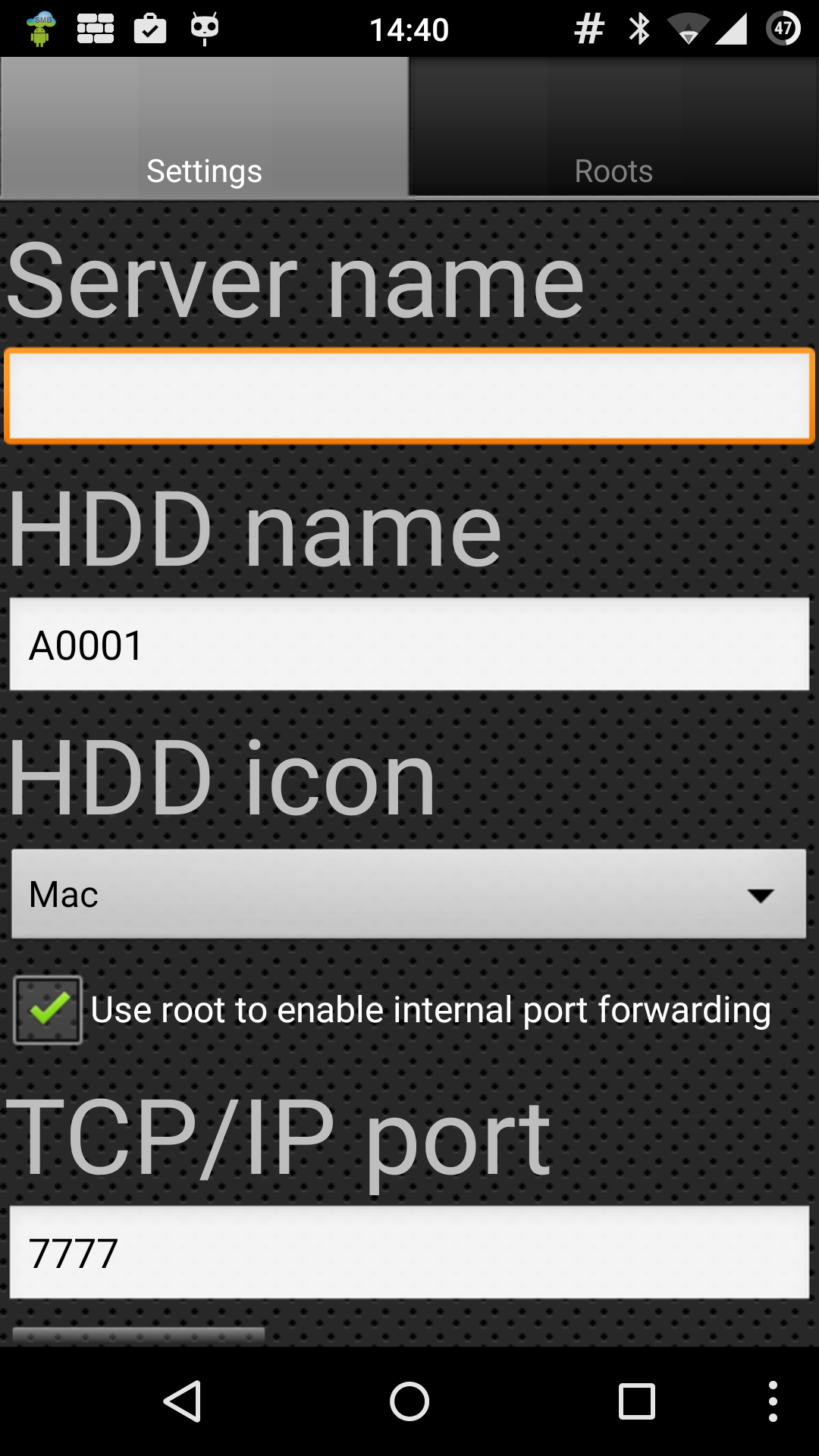 Настраиваем Samba Server
Настраиваем Samba Server
IP-адрес можно узнать по кнопке Info, а MAC — в настройках самого смартфона.
Также можно настроить раздачу файлов по FTP. Для этого воспользуйся приложением FTPServer. Настроить его очень просто.
Используйте Android в качестве видео-няни
Все, что вам нужно, это приложение, подобное Dormi
Цена: Free
Вы можете прослушивать аудио / видео практически из любого места, при условии, что телефон Android подключен через Wi-Fi. Dormi также поддерживает несколько «родительских» устройств на телефоне, который выполняет мониторинг. Приложение бесплатное, но ограничивает вас до 4 часов в месяц мониторинга. Чтобы разблокировать мониторинг, есть разовая плата в размере 9 долларов. Небольшая плата для второй жизни старого устройства, а если учесть, что подобное полноценное устройство стоит очень дорого и мало чем уступает, то данное приложение кажется и вовсе бесплатными
Дополнительный дисплей
Вряд ли небольшой планшет будет очень удобен в качестве дополнительного дисплея для работы, но его можно использовать для вывода и мониторинга критически важной информации. Этот совет заключается в том, чтобы в качестве второго дисплея использовать смартфон или планшет, работающий под управлением операционной системы Android, который вы можете подключить к своему ПК, ноутбуку или Windows-планшету через беспроводное Wi-Fi соединение
Подобное решение придется по душе тем, кто на первое место ставит мобильность и кому важно отсутствие необходимости использования для этого специальных кабелей.
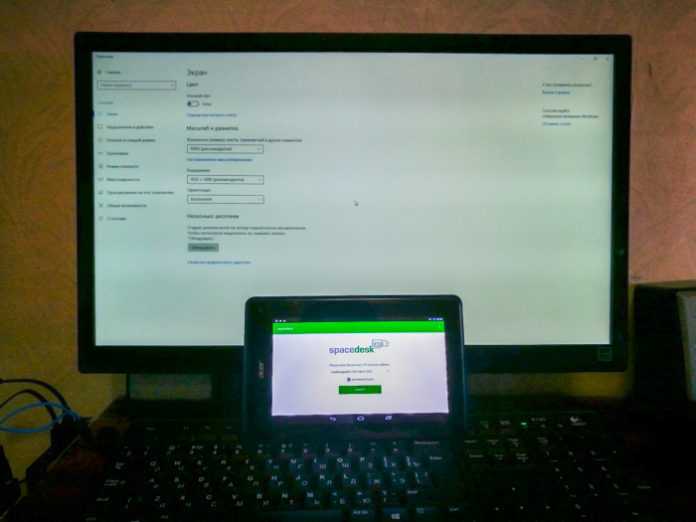
Для того, чтобы иметь возможность использования Android-смартфона или планшета в качестве дополнительного, беспроводного монитора для вашего Windows устройства, вам прежде всего нужно установить на него специальный драйвер от Spacedesk с официального сайта разработчика. На Android-устройство вам нужно установить клиентскую часть программного обеспечения Spacedesk, скачав соответствующее приложение в Google Play. Нажмите на кнопку «Connect» и ваше Android-устройство начнет отображать на своем экране то же, что вы видите на дисплее Windows ПК.
Отключение автообновления и синхронизации
Автоматическое обновление приложений и постоянная синхронизация могут нагружать ваше устройство даже в режиме ожидания.
Очень важно отключить и то, и другое, это не только повлияет на производительность, но и поможет тем, кто ищет, как ускорить интернет-соединение. Инструкции по отключению автоматических обновлений:
Инструкции по отключению автоматических обновлений:
- Открытый игровой рынок.
- Проведите пальцем от левого угла к правому, чтобы открыть меню.
- Выберите раздел «Настройки Google Play» или «Настройки».
- Нажмите на кнопку «Автообновления».
- Выберите опцию «Никогда».
Как отключить синхронизацию:
- Перейдите в настройки вашего устройства.
- Откройте раздел «Учетные записи и синхронизация».
- Проведите пальцем вниз, где вы увидите список всех синхронизированных приложений.
- Нажмите на название приложения, в котором можно отключить синхронизацию.
- Нажмите на кнопку Отключить.
Будьте аккуратны, следите, что бы растворитель не попадал на пластиковую рамку.
Шаг 4. Работа над монитором завершена.
После того как вы счистили весь клей, можно собирать монитор. Ещё до того как Вы сделаете очки, можно протестировать монитор с помощью поляризационной пленки!
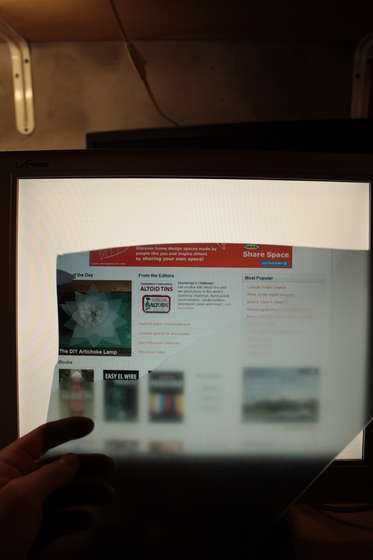
Шаг 5. Удалите старые линзы.
Для создания очков я использовал одноразовые 3д-очки из кинотеатра, но Вы можете использовать любый другие.

Далее вырежьте из плёнки линзы для очков и вклейте их вместо обычных линз, которые в очках.
Так же для вырезания линз вы можете воспользоваться всё тем же ножом для бумаги.

Люди могут подумать, что вы сошли с ума, уставившись в белый монитор, сидя в солнцезащитных очках! Но мне кажется это делает данную затею ещё более забавной!

РАБОТУ ГОТОВЫХ ОЧКОВ МОЖНО ПОСМОТРЕТЬ ТУТ:
HAL9000
Вы – автомобилист? А может быть, мотоциклист? Или велосипедист? Отчего бы вашему старому смартфону не стать вашим «бортовым компьютером»? Применений – масса.
Вправляем мозги

Можно обзавестись донглом – диагностическим сканером OBD2. Где – подсказывать не будем, вы с этим справитесь при желании. Этот донгл подключается по универсальному интерфейсу к ECU вашего автомобиля и соединяется с вашим смартфоном или планшетом по Bluetooth.
Остаётся установить одно из многочисленных бесплатных приложений – например, Torque Lite, и вы сможете узнать, что происходит в «мозгах» вашего пепелаца. Более того – диагностировать и снимать ошибки. А ещё, видеть немереное количество всевозможных параметров: скорость, температуру охлаждающей жидкости, обороты, положение дроссельной заслонки, подробную информацию по топливу (минимальный расход, максимальный расход, средний расход, остаток, приблизительное расстояние, которое можно проехать на остатке), напряжение бортовой сети, длительность поездки, длительность остановок, температуру воздуха на впуске и ещё много-много всего.
Маленький лайфхак: с помощью этой штуковины можно узнать реальный пробег авто, даже если одометр был бессовестно «скручен».
Ориентация на местности
Как показывает практика, смартфон – отличный навигатор. Ведь на него можно установить любой навигационный софт, в отличие от узко-специализированного девайса – навигатора. Да, экранчик, может быть, маленький, но ведь можно слушаться «говорящую тётеньку». Или «дяденьку». Это уж как вам удобней, меняется в настройках.
Страшно и смешно

Большинство самых страшных и самых смешных видео на youtube – родом с автомобильных видеорегистраторов. Шутки – шутками, но за этой штуковиной может быть «последнее», решающее слово в судебных разбирательствах, которое приведёт к признанию вашей невиновности в ДТП.
«Мы об этом так уверенно говорим потому, что безропотно верим, что вы – ответственный водитель, и исправно соблюдаете ПДД.»
Конечно, можно купить отдельный девайс, но зачем? Можно сэкономить, благо всё необходимое уже есть. Остаётся лишь докупить автозарядку и держатель для вашего смарта. А дальше — вы уже знакомы с алгоритмом действий: вбиваем «видеорегистратор» в поисковой строке вашего магазина приложений и устанавливаем любой приглянувшийся вам апп.
НоГГано, пуГГачёва, аГГутин и все-все-все…
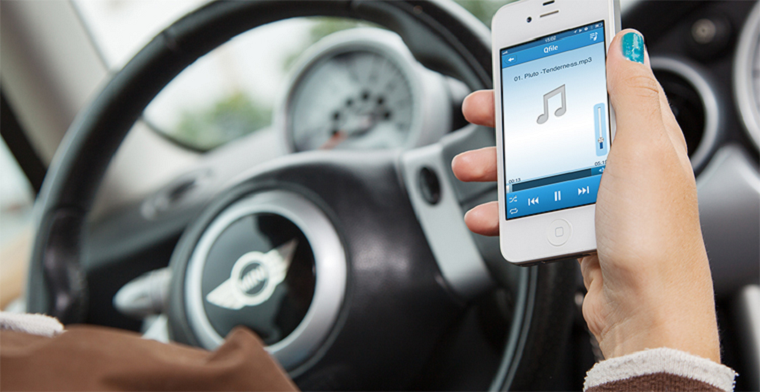
Если магнитола в вашем авто имеет вход AUX – то можно превратить старый смартфон ещё и в медиацентр. Этим вы существенно сэкономите заряд своего нового девайса. Главное – запастись удобным приложением-аудиоплеером и картой памяти побольше. Если вы собираетесь использовать все 4 способа сразу (то есть, сделать старый смартфон одновременно бортовым компьютером, навигатором, видеорегистратором, аудиоплеером) – не экономьте на карте памяти – ни на её классе, ни на её объёме. И вашим маст-хэвом определённо будет качественное автомобильное зарядное устройство.
Развивающая игрушка для ребенка
Если планшет окончательно устарел или не может выполнять некоторые функции, то его можно отдать ребенку, превратив устройство в развивающую игру. Многие люди не доверяют детям свои гаджеты, так как они могут их сломать, но если отдать старую технику, то можно не переживать. К тому же, в планшетах на системе Андроид выше четвертой версии можно использовать функцию «Ограниченный профайл», чтобы закрыть доступ к некоторым приложениям и файлам.
Если гаджет совсем старый, то можно скачать приложение Zoodles Kid Mode, с помощью которого выставляется удобный интерфейс, и подборку приложений под разную возрастную категорию. Там же можно выбрать функцию «Child Lock» для временной блокировки ненужных игр и файлов.

Встроенные утилиты
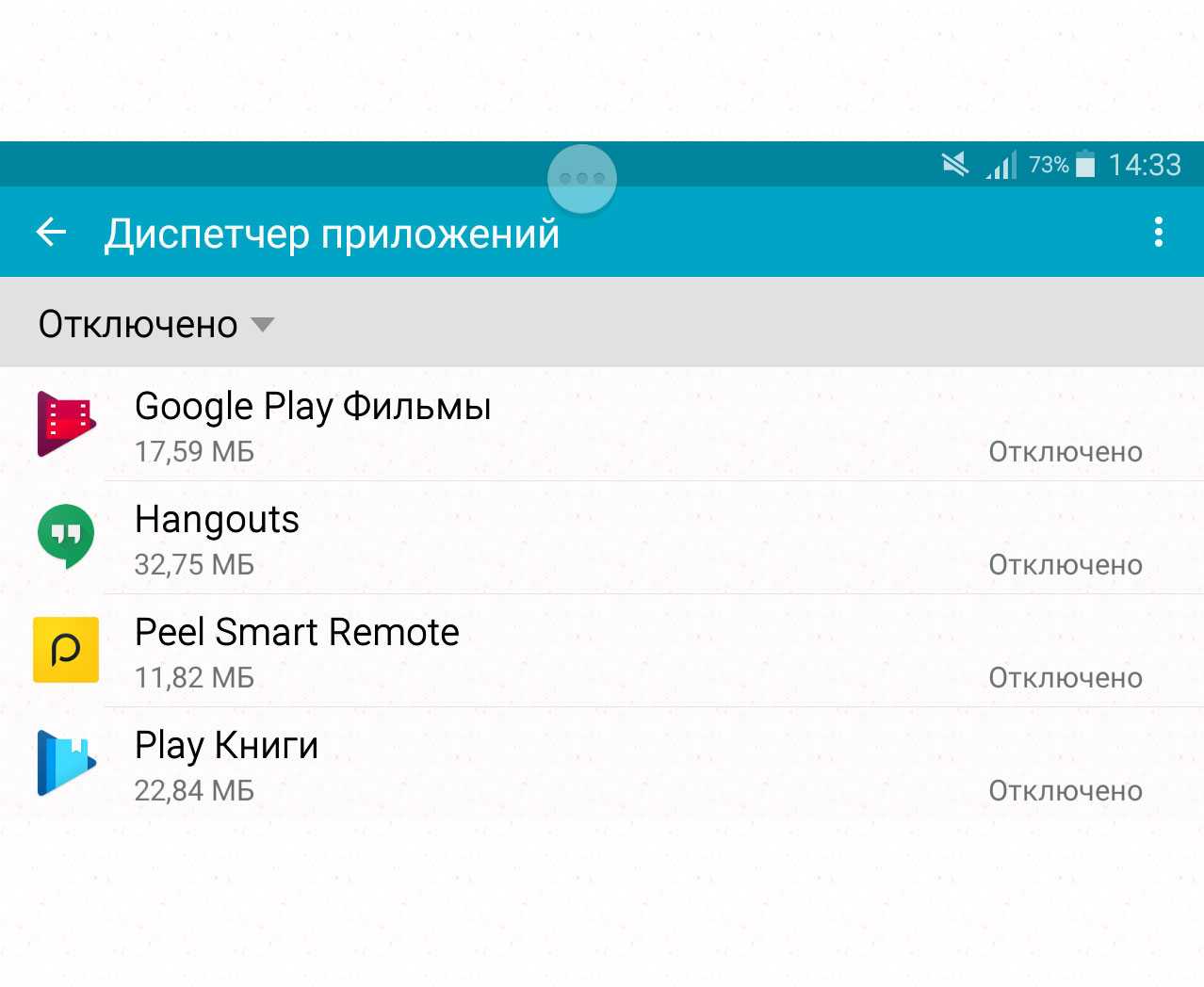
Гораздо сложнее все обстоит с базовыми загрузками от производителя планшета. Их нельзя полностью удалить с девайса, но места они занимают много. Энергии потребляют ещё больше. Тем самым они сводят производительность к нулю.
Как поступить в таком случае?
Деактивировать утилиту и перекрыть ей доступ к общей системе:
- Через меню «Настройки» войдите в приложения и активируйте вкладку «Все»
- Спуститесь «Приложениям Google», кликните на «Сведения о приложении»
- Активируйте пункт «Удалить обновления» и отключите приложение
- Всё! Маленький вклад в оптимизацию работы вашего устройства вы внесли
- К списку таких ненужных задач можно отнести Яндекс карты, Play Музыка, Picasa Uploader, Dropbox, которые комплектую платформу таких планшетов, как Самсунг галакси таб или Леново. При условии, что вы не используете их постоянно.
Детская игрушка
Как бы родители ни сокрушались, что современные дети много времени проводят с гаджетами, устаревший смартфон может оказаться полезной игрушкой. Если телефон или планшет устарел и не выполняет нужных для взрослого задач, он вполне подойдет ребенку.
На телефон можно установить развивающие игры: головоломки, кроссворды, викторины. Дети постарше любят смотреть образовательные видео, например, о научных экспериментах.
Многие приложения требуют доступа в интернет. Чтобы защитить ребенка от нежелательного контента, стоит воспользоваться приложением для Android «Zoodles Kid Mode» с функцией «Child Lock», которая ограничивает доступ к неподходящим ресурсам.
Рамка для фотографий
Старый планшет можно превратить в удобную фоторамку для
показа любимых альбомов. Для этого потребуется подставка и любое подходящее для
этих целей приложение — в Google Play их десятки. В качестве примера можно
порекомендовать программу Photo Slides, у которой множество настроек.
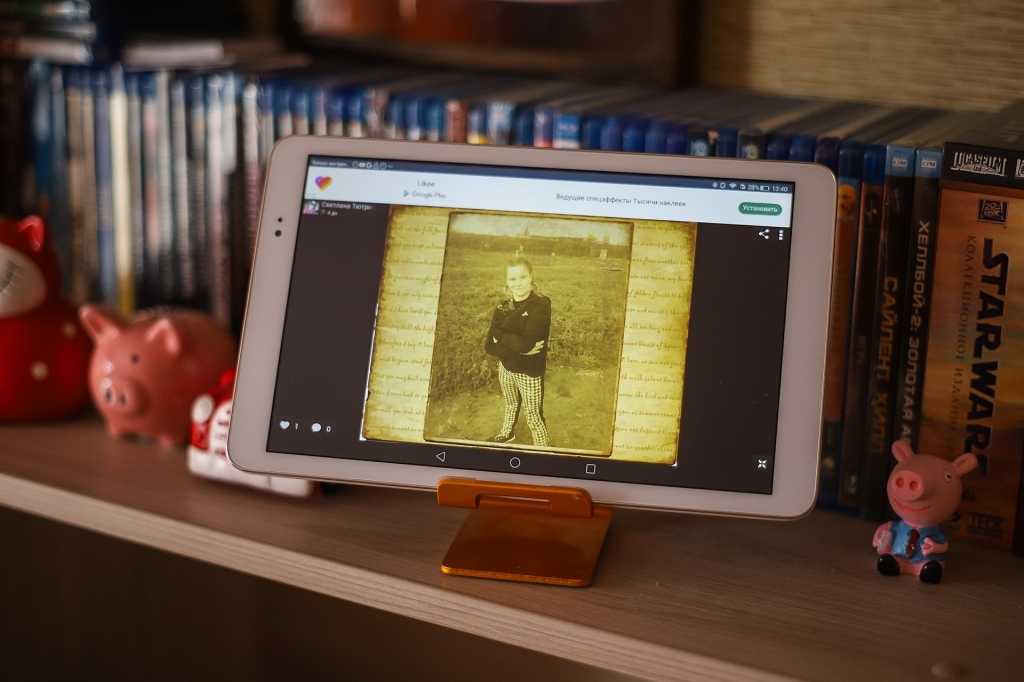
Пользователь настраивает длительность показа фото, скорость
обновления, различные эффекты, автоматическое выключение при отсутствии внешнего
источника питания. Есть приложения, которые транслируют фотографии из
социальных сетей — фактически, на полочке появится постоянно работающий
Instagram.
Возврат к заводским настройкам либо hard reset
Данный способ необходимо использовать только в самых крайних случаях, т.к. произойдет удаление ВСЕХ данных. Устройство будет возращено к заводским настройкам. То есть, он будет как новый – никаких личных данных, что может очень пригодится при продаже. Данный способ поможет так же, если Вы в качестве защиты установили на свой планшет графический ключ и забыли его.
Общий сброс (без снятия графического ключа)
Переходим в пункт меню «настройки». Далее в зависимости от планшета, надо найти пункт «общий сброс данных». Он буде находится в разделе «безопасность» либо «конфиденциальность». Выбираем его и подтверждаем сброс.
Полная очистка (снятие графического ключа)
Рассмотрим его на примере планшета Lenovo Tab 2. Для этого выключаем планшет.
- Нажимаем одновременно клавиши «Громкость +», «Громкость -» и «Вкл. питания»
- Спустя небольшое время, появится логотип «Lenovo». Отпускаем все кнопки
- Ждем появления значка Android с открытой в верх дверкой, после, одни раз нажимаем «Вкл. питания».
- Нажимая «Громкость — » спускаемся по меню до «wipe data/factory reset». Подтверждаем выбор, нажатием «Громкость +»
- Долее по такому же методу: «Громкость — » до пункта «Yes — delete all user data» и выбираем «Громкость +»
- В конце, после отображения желтого текста «Data wipe complete» вернется начальное меню. Тем же способом выбираем «reboot system now».
Планшет перезагрузится сам уже с заводскими установками. Более детально смотри в видео.
Автомобильный навигатор
Достаточно подключить планшет к питанию, вывести звук на
динамики и установить удобный держатель, чтобы получить навигатор и мультимедийную
систему для автомобиля в одном лице. Даже старенький планшет станет отличным
спутником в дороге — водитель сможет использовать навигационные приложения, слушать
аудиокниги и музыку.

В качестве приложений стоит попробовать Android Auto, его
устанавливают в качестве штатного на множество автомобилей. Ключевое удобство
специальной оболочки — на главном экране появляются подсказки навигатора, важные
уведомления, крупные виртуальные клавиши управления для водителя.
Рамка для фотографий
Это задача для планшета – чем больше экран, тем лучше. Загрузите любимый набор изображений в память устройства и установите приложение Quick Pic для создания слайд-шоу.
Вы можете установить интервал времени, через которое будут меняться картинки, и тип перехода между фотографиями. В презентацию вы можете добавить видео. Чтобы экран не светил в ночное время, используйте функцию таймера автоматического отключения в настройках системы.
Рекомендуемая программа: QuickPic GalleryПрименение: просмотр фотографийЦена: бесплатноАдрес: https://play.google.com/Альтернатива: Slideshow Maker
Мини-телевизор для кухни
Кухонный телевизор из старого планшета сделать проще
простого — достаточно купить подставку или даже прикрепить к стене на
двухсторонний скотч. Для просмотра телевизионных каналов потребуется роутер и
широкополосный интернет. Для трансляции подойдет любое приложение для просмотра
онлайн. Например, для абонентов «Ростелекома» достаточно установить Wink.

После этого нужно выбрать подходящую подписку, на планшете станут
доступны сотни телевизионных каналов, фильмов и сериалов в цифровом качестве.
Такой кухонный мини-телевизор можно также использовать в качестве кулинарного
помощника — например, запустить мастер-класс на YouTube и готовить блюдо в точности
по инструкции.
Второй экран для компьютера
Большой, например, 10-дюймовый планшет можно использовать как дополнительный экран для вашего компьютера. Нужно будет только платное приложение iDisplay.
Скачайте клиент сервиса для компьютера с сайта getidisplay.com, а потом установите программу на вашем мобильном устройстве.
Если системный firewall поднимет тревогу, разрешить подключение приложения iDisplay. Убедитесь, что оба устройства находятся в одной сети Wi-Fi.
Через некоторое время планшет появится в окне программы iDisplay на компьютере. Когда оба устройства установят соединение, Вы сможете выбрать разрешение картинки на планшете.
Рекомендуемая программа: iDisplayПрименение: монитор для компьютераЦена: 1090 ₽Адрес: https://getidisplay.com/Альтернатива: Twomon USB – USB Monitor
Можно сделать Часы с будильником
Найденный в шкафу планшет можно превратить в отличные настенные или настольные часы, только подумайте об эргономичном креплении кабеля для зарядки. Теперь нам нужно найти подходящую программу, к счастью, в магазине приложений этот тип программного обеспечения всегда в изобилии.

Например, есть популярное приложение Alarm Clock, которое представляет собой красивые часы с дополнительной информацией. Вы можете попробовать программу «Календарь и часы» или аналогичные варианты, все они обычно имеют удобный встроенный будильник, который разбудит вас в назначенное время веселой мелодией или песней.
IP камера для наблюдения, веб-камера
Старые телефоны Android могут пригодиться, когда дело доходит до вашей собственной безопасности. В Google Play имеется достаточно много приложений, которые позволяют использовать ваше устройство в качестве удаленной камеры безопасности. Вам не нужно запускать сервер на своем компьютере, просто загрузите приложение, запустите его и введите IP-адрес (отображается на экране) в любой браузер и можете наблюдать за тем, что видит камера вашего гаджета. С помощью IP-камеры вы можете транслировать и записывать как аудио, так и видео.
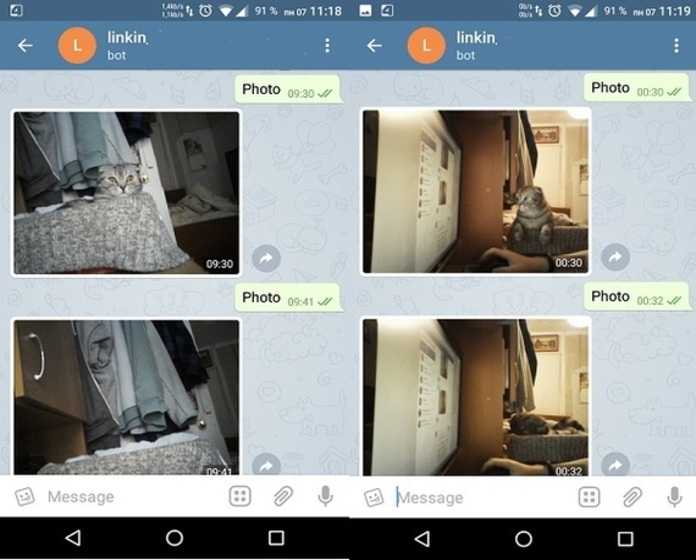
При желании старый смартфон или планшет можно использовать в качестве веб-камеры. Для этого вам понадобится только соответствующее приложение, которых также немало представлено на рынке. Вы можете выбрать переднюю или заднюю камеру, а также горизонтальный или вертикальный формат изображения. Кроме того существует возможность управления энергопотреблением, микрофонами смартфона и включением датчиков камеры, которые распознают движения и шумы.
Новые задачи для мобильного телефона в автомобиле
 > Навигация: приложения онлайн-навигации, такие как Google Maps, имеют смысл только в случае, если мобильный фиксированный тариф подразумевает достаточный объем трафика. Смартфоны Microsoft и Nokia уже «из коробки» предлагают функциональные и детальные навигационные приложения (например, Here), для Android и iOS также доступны офлайн-альтернативы. Например, бесплатные приложения «Яндекс.Навигатор», «Яндекс.Карты» и 2ГИС предлагают отличные карты России.
> Навигация: приложения онлайн-навигации, такие как Google Maps, имеют смысл только в случае, если мобильный фиксированный тариф подразумевает достаточный объем трафика. Смартфоны Microsoft и Nokia уже «из коробки» предлагают функциональные и детальные навигационные приложения (например, Here), для Android и iOS также доступны офлайн-альтернативы. Например, бесплатные приложения «Яндекс.Навигатор», «Яндекс.Карты» и 2ГИС предлагают отличные карты России.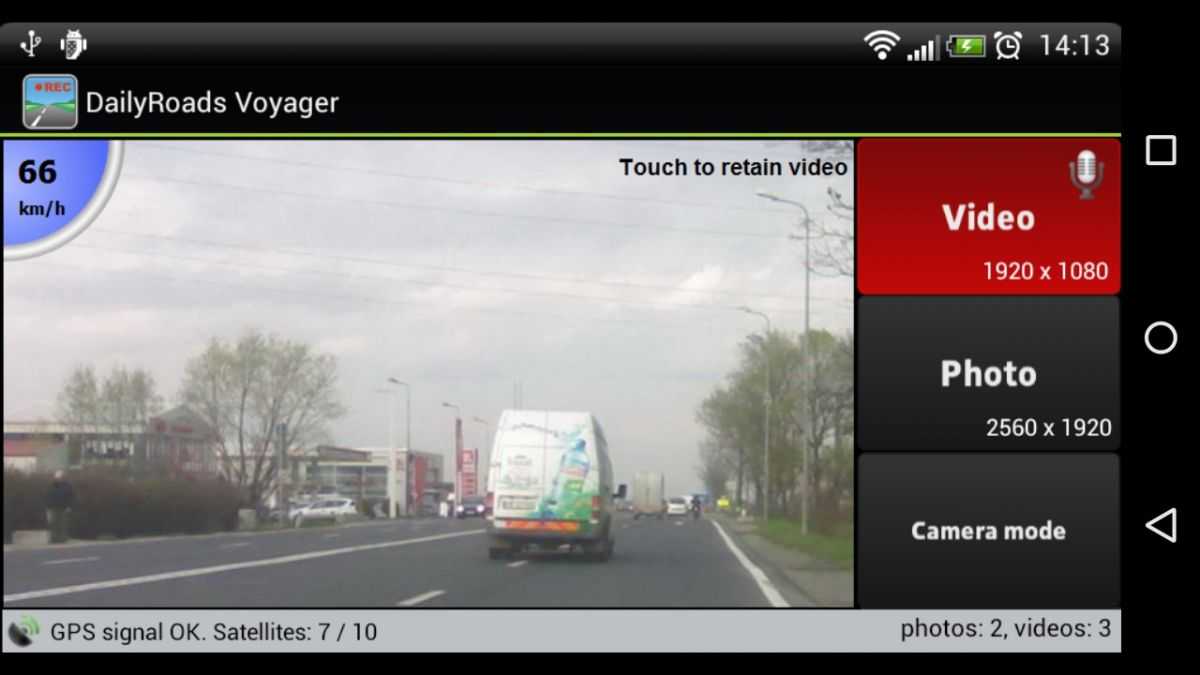
> Бесплатные приложения, такие как DailyRoads Voyager, записывают данные о ситуации на дороге и сохраняют их в память смартфона.
Фото: компании-производители
Не отправляйте его на свалку
К настоящему времени должно быть ясно, что вы не можете просто выбросить старое оборудование в корзину. Некоторые предметы не следует раздавать. Другие нуждаются в переработке, иногда, как только они больше не используются. Некоторые элементы, такие как жесткие диски можно безопасно спасти на части!
Напомним, есть три способа сохранить работоспособность старого оборудования:
- Перепродажа
- Перепрофилировать и переработать
- Upcycle
Аналогично, существует четыре типа оборудования, которые требуют особого внимания, когда речь идет об утилизации:
- батареи
- Материнские
- Мониторы
- Кабели
При таком большом количестве различных химикатов, элементов и пластмасс, используемых при создании современных технологий, жизненно важно, чтобы эти устройства были утилизированы экологически безопасным способом. Если у вас возникнут какие-либо сомнения, вам следует обратиться за консультацией в местную службу утилизации отходов
Цифровая фоторамка

Многие люди платят, чтобы купить цифровые фоторамки, которые показывают слайд-шоу семейных фотографий. Однако, если у вас есть старый Android-планшет или телефон, который вы готовы посвятить этой задаче, вы можете получить эту функциональность, не тратя лишнего копейки.
Вы превращаете свой планшет в рамку с фотографиями через приложения из Play Market, одним из таких является Photo Slides. Photo Slide
Цена: Free
Вам нужно будет загрузить все фотографии, которые вы хотите, на старый планшет и поместить устройство где-нибудь рядом с розеткой, чтобы он мог оставаться подключенным к сети.
Вторичная переработка
Намного дешевле, чем выплата штрафа, обойдутся услуги фирм утилизирующих мониторы.
В компаниях по переработке на итоговую стоимость влияет:
- количество списанных единиц;
- затраты на вывоз;
- привлечение спецтехники;
- проведение технического освидетельствования.
На переработку отправляют части, разделенные по классам опасности и компонентному составу. Ртутные отходы хранятся в изолированном помещении не более суток и перевозятся в герметичных контейнерах. Неопасный мусор перевозят в текстильных мешках.
Старые модели
Громоздкие мониторы с электронно-лучевой трубкой содержат больше опасных соединений, чем современные. Разбор на составные элементы по химическому составу проводят автоматически и частично вручную. Отсортированные компоненты отправляют на вторичную переработку или обезвреживание.
Новые модели
С каждым годом доля плазменных и ЖК дисплеев среди электронного мусора увеличивается. Для вторсырья выполняют демонтаж, при котором извлечённые элементы сортируются по компонентному составу.
В европейских странах, США свинцовое стекло экранов подходит в качестве сырья для получения свинца. В России металлургических плавильных печей для стеклянных экранов нет.
Приставка Smart TV
Приставка Smart-TV, с функциональной точки зрения, является лучшим способом сделать из монитора телевизионный аппарат: вы получите возможность не только смотреть привычный телеэфир, но и пользоваться различными «умными» приложениями, в том числе играть в 3D-шутеры или стратегии. Главный недостаток такой приставки заключается в необходимости интернет-соединения. Подключение подобного аксессуара к экрану, подразумевает использование специального адаптера HDMI-VGA, служащего для передачи изображения.
Особенность такого соединения заключается в том, что VGA-интерфейс не поддерживает звуковые кодеки: вывод звука придётся осуществлять по другому каналу. Проще всего купить адаптер HDMI-VGA-MiniJack, к 3,5-миллиметровому разъёму которого подсоединить колонки. Заказать такой переходник можно на AliExpress.
Преимущества
Так как Смарт-консоль является мультимедийным решением, использовать ее только для просмотра телевизионного эфира не целесообразно. Очень вероятно, что вы потратите лишние денежные средства и поймёте, что для удовлетворения ваших потребностей хватило бы простого тюнера. Тем не менее к неоспоримым преимуществам такого аксессуара можно отнести:
- Поддержку Smart-хаба. YouTube, социальные сети и другие полезные приложения станут доступны на обычном видеомониторе.
- Поддержка Wi-Fi и LAN (Ethernet) соединения.
- Высокое качество изображения. Так как максимальное разрешение матрицы монитора выше, чем у обычного телевизора, качество картинки на выходе вас порадует.
- Дополнительный спот для доступа в интернет. Решение с консолью можно использовать и как ТВ-аппарат, и как моноблок на «урезанной» операционной системе.
К сожалению, в «экстремальных» условиях все плюсы этого метода сводятся на нет зависимостью системы от доступа в сеть.
Недостатки
Существенными минусами такого подсоединения являются:
- Обязательное наличие интернета. Смарт-ТВ не может работать без скоростного доступа в Глобальную паутину, что значительно сужает круг возможного применения аксессуара.
- Воспользоваться Smart-TV, например, на даче не получится.
- Стоимость консоли. Смарт-консоль может стоить десяток тысяч рублей.
- Необходимость покупки переходника. Назвать VGA-интерфейс популярным в наши дни крайне трудно, поэтому переходник на данный порт можно найти не в каждом магазине. Ждать полтора месяца посылку с китайского AliExpress захотят далеко не все.
- Использование внешней звуковой аппаратуры. Колонки не только занимают лишнее место, но и требуют вложения дополнительных денежных средств.
Как видите, недостатков не мало, но они перевешиваются количеством плюсов.
Игровая консоль
Старый планшет обычно не тянет современные игры, однако
легко превращается в ретро-консоль, если на гаджет установить соответствующий
эмулятор. Отличный вариант для желающих вернуться в 90-е и вспомнить легендарные
игры. В магазине приложений есть множество эмуляторов Dendy, SEGA, GameBoy, PS
и других древних консолей.

Большинство эмуляторов уже содержат сборники игр, однако для
некоторых потребуется закачка и установка отдельной библиотеки или архива. Для
максимально комфортной игры можно использовать специальный контроллер, который даст
возможность подключить настоящие игровые джойстики.
Кардинальные меры
Ни одна из предпринятых мер не была достаточно эффективной? Ваш Samsung galaxy tab всё еще раздражает вас медленным и нечутким откликом? Тогда нужны жесткие меры — перезагрузка до заводских настроек.
Внимание! Перед применением процедуры хард резет рекомендуется создать резервную копию данных с планшета. Сберечь всю информацию можно в облачном хранилище или на карте памяти
Перед процедурой полной очистки устройства карту памяти и сим-карту мобильного оператора нужно вынуть из планшета.
Примените следующие действия по отношению к своему девайсу:
- В меню найдите всё тот же пункт «Настройки»
- Доберитесь до подпункта «Архивация и сброс»
- Переходите к «Сброс данных» или «Сброс устройства»
- Дождитесь полной перезагрузки планшета и его самостоятельного включения.
Принцип активации Hard Reset примерно одинаковый на портативных устройствах всех производителей. Названия пунктов могут незначительно отличаться в Asus и Lenovo, тогда ищите логически похожие.
Видео-глазок

Вы можете легко превратить старый планшетный компьютер в монитор для видеозвонков. Для этого нужно купить IP-камеру, установить ее перед входной дверью и передать изображение с нее на планшет. Тогда старое устройство сможет отображать всех людей, которые пришли к вашей двери.
Кстати, таким же образом старый планшет можно превратить в радионяню. Нам понадобится такая же камера, но в отличие от видеочата, она должна быть установлена не перед дверью, а в комнате ребенка.
В обоих случаях необходимо установить на планшет видеоплеер с возможностью потоковой передачи видео. Для этого можно использовать приложение Jvplayer, а для поддержки работы камеры — приложение TinyCam Monitor. Это предназначено для удаленной записи и мониторинга.






























